在win11系统中,自带有夜间模式功能,开启之后就可以让我们在晚上的时候看屏幕更加的舒服,但是并不是每个人都喜欢这个模式,如果想要关闭夜间模式的话要怎么操作呢,本文给大
在win11系统中,自带有夜间模式功能,开启之后就可以让我们在晚上的时候看屏幕更加的舒服,但是并不是每个人都喜欢这个模式,如果想要关闭夜间模式的话要怎么操作呢,本文给大家讲解一下windows11关闭夜间模式的详细方法吧。
具体步骤如下:
1、点击桌面左下角的开始菜单,选择“设置”。
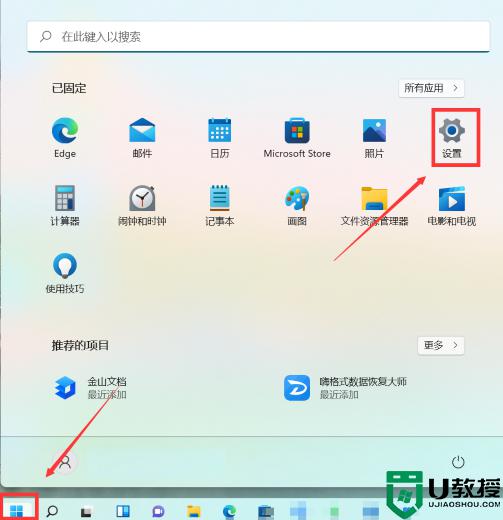
2、点击左侧的“系统”后再点击右侧的“显示”。
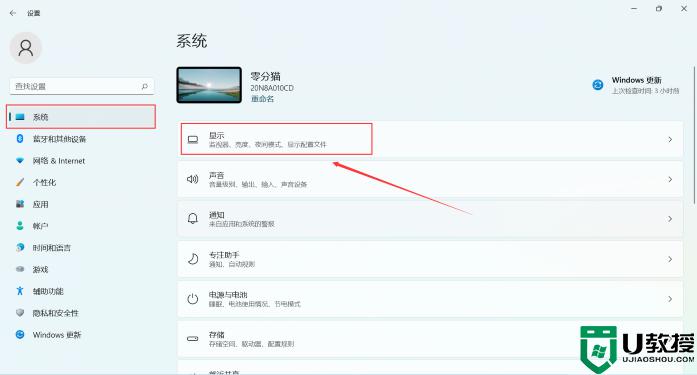
3、点击“夜间模式”,选择右边按钮”关掉“即可 。
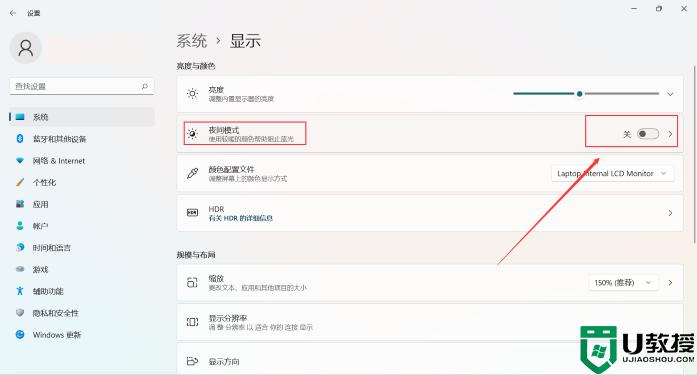
以上就是win11怎么关夜间模式的全部内容,碰到同样情况的朋友们赶紧参照小编的方法来处理吧,希望能够对大家有所帮助。
